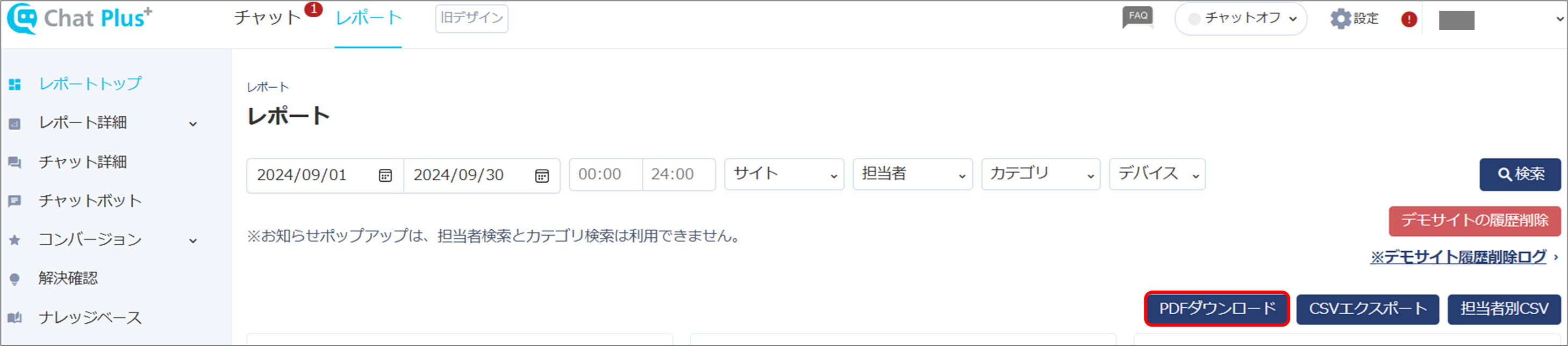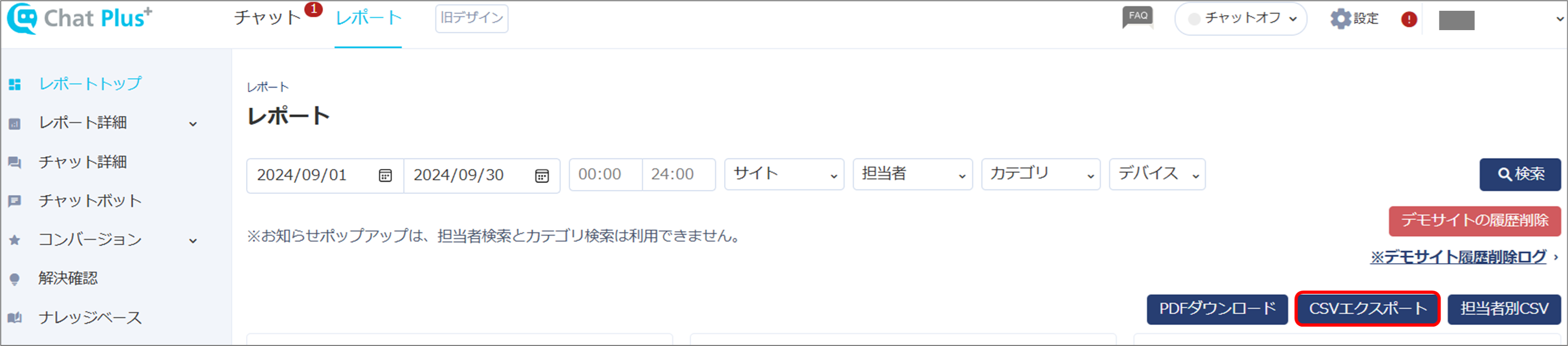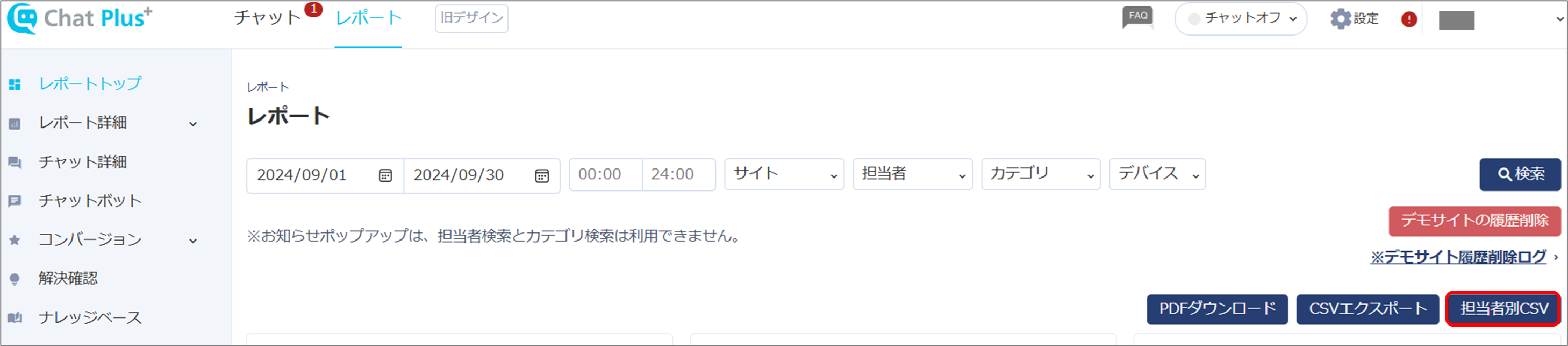レポートを確認する方法
1.レポート画面
設定画面上の「レポート」をクリックすると、レポートの項目が表示されます。

2.それぞれの項目の意味
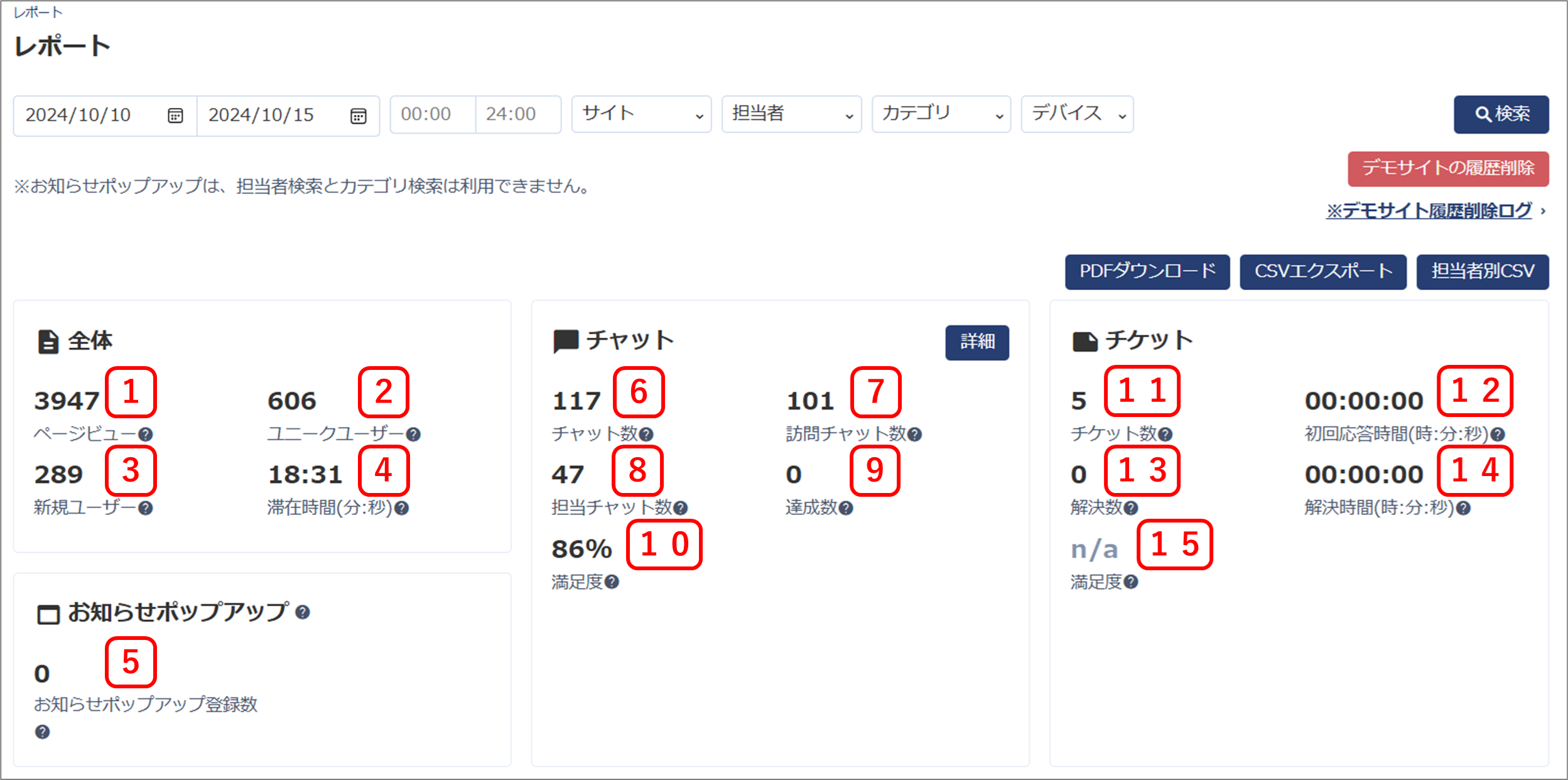
■全体
1.ページビュー:ChatPlusのタグが貼ってあるページの表示回数です。
2:ユニークユーザー:ChatPlusのタグが貼ってあるページに、集計期間内にアクセスしたユーザー数です。
※同じ方が複数回訪問した場合も「1」としてカウントされます。
3:新規ユーザー:ChatPlusのタグが貼ってあるページに、初めてアクセスしたユーザー数です。
4:滞在時間(分:秒):ChatPlusのタグが貼ってあるページに、訪れたユーザーの平均滞在時間(秒単位)です。
■お知らせポップアップ
お知らせポップアップ機能で作成した、フォームを送信した数です。
※お知らせポップアップ機能は、プレミアムプラン以上でご利用いただけます。
■チャット
6:チャット数:チャットの総数です。
※チャット開始~チャット終了を「1」とカウントします。
初回メッセージ送信のみで終了したチャットも、カウントされます。
7:訪問チャット数:「チャット数」のうち、訪問者からの発言を含むチャット数です。
※自動応答時のの入力、選択肢ボタンのクリックも発言とします。
8:担当チャット数:「チャット数」のうち、担当者からの発言を含むチャット数です。
※自動応答は含みません。
9:達成数:「目標管理」で設定した目標を、達成した回数です。
10:満足度:チャット後に「良かった」と評価された割合です。
※回答がなかったチャットは計算に含まれません。
■チケット
11:チケット数:作成されたチケットの数です。
12:初回応答時間(時:分:秒):作成されたチケットに対し、返信またはステータス変更をするまでの平均時間です。
13:解決数:解決済みになったチケットの数です。
14:解決時間(時:分:秒):チケットが作成されてから、解決されるまでの平均時間です。
15:満足度:チケット解決後「良かった」と評価された割合です。
※回答がなかったチケットは計算に含まれません。
3.レポート検索
期間・サイト・担当者・カテゴリ・デバイスを設定し、「検索」ボタンをクリックすると、設定した内容のレポートを検索できます。
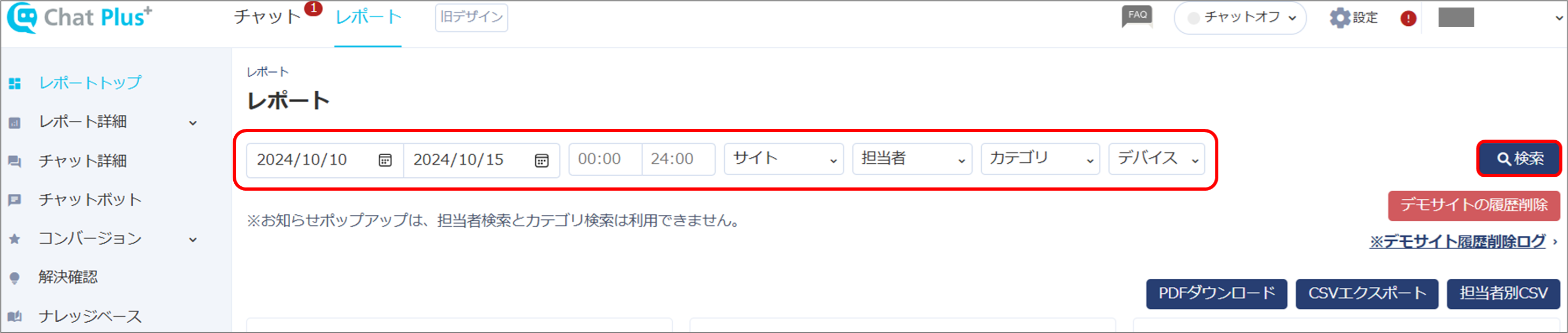
■検索条件の設定方法
(1) カレンダーマークをクリックするとカレンダーが表示されるので、設定する日付をクリックします。
レポートを検索する期間の、開始日と終了日をそれぞれ設定します。
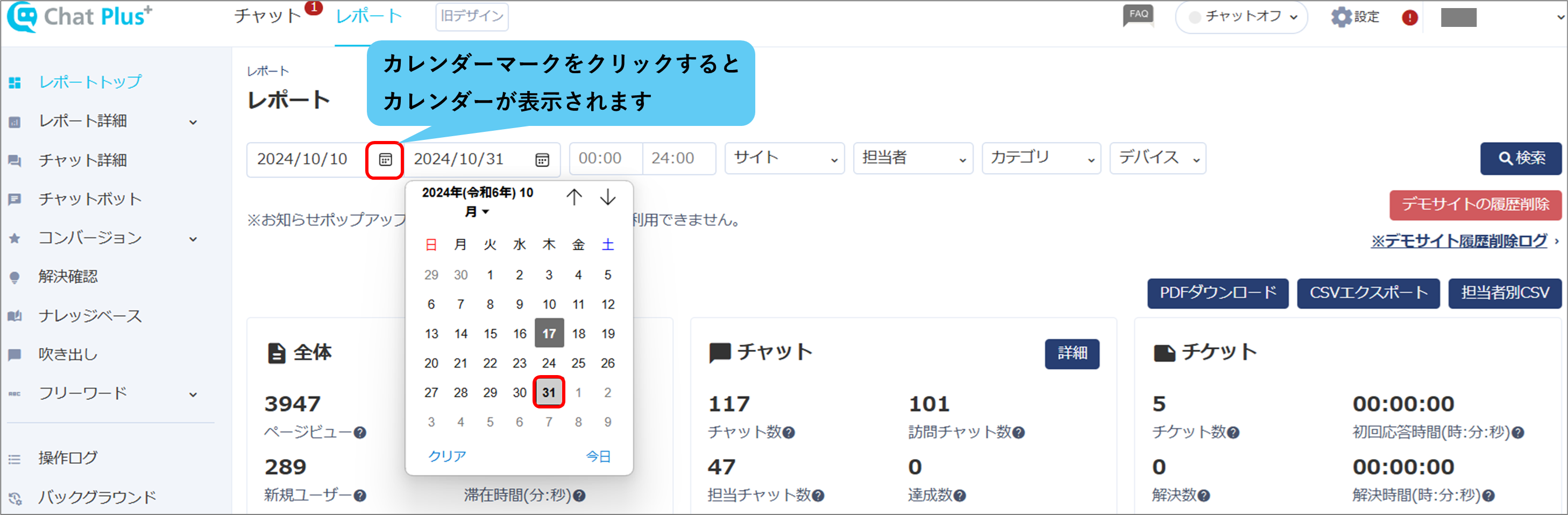
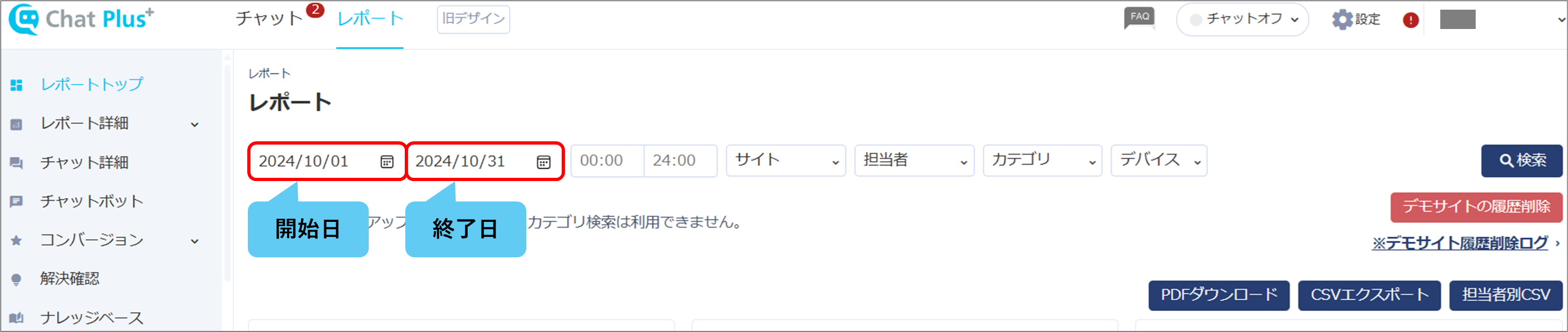
(2) サイトのプルダウンから、レポートを検索するサイトをクリックします。

(3) 担当者のプルダウンから、レポートを検索する担当者をクリックします。
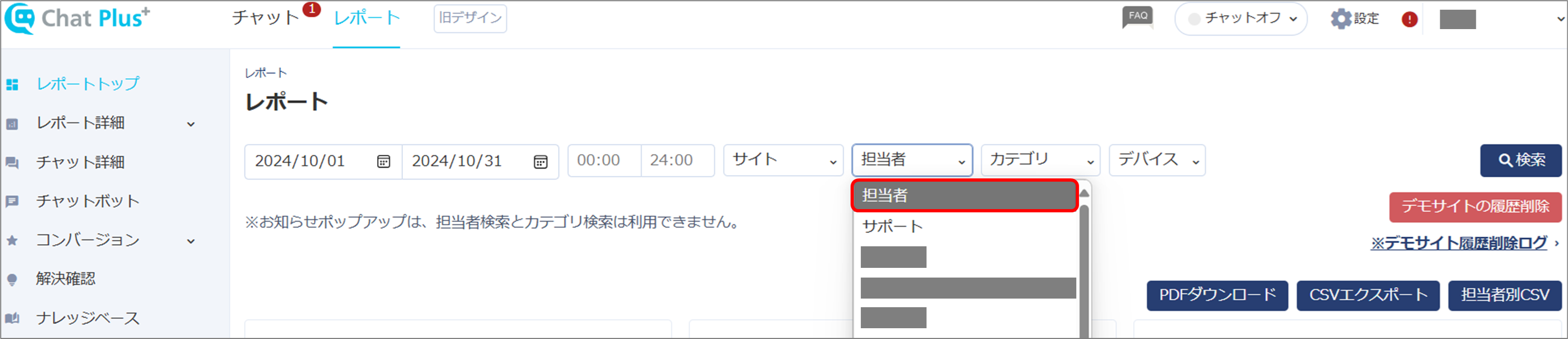
(4) カテゴリのプルダウンから、レポートを検索するカテゴリをクリックします。
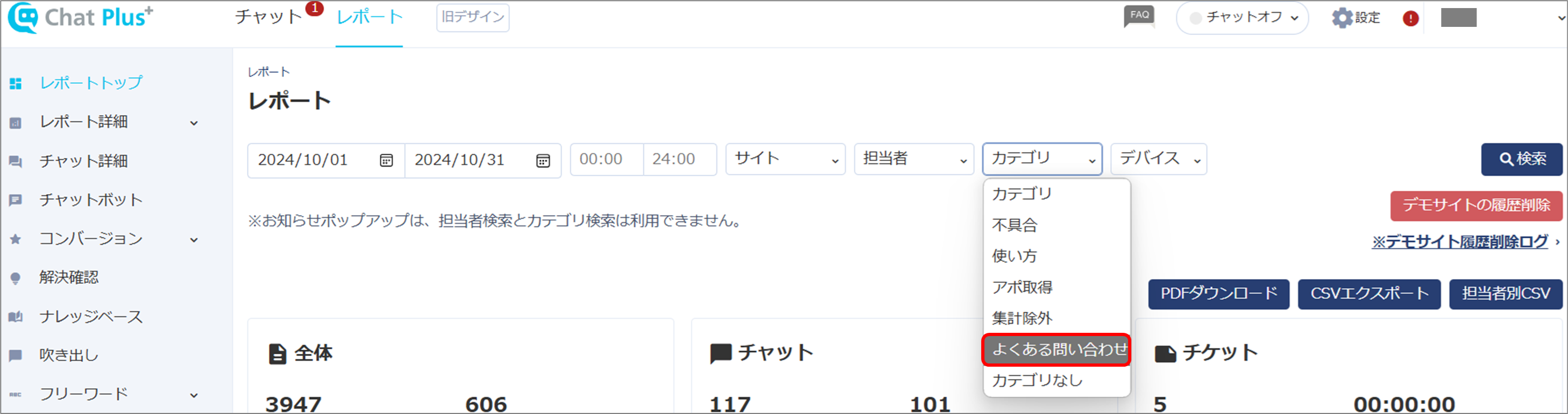
(5) デバイスのプルダウンから、レポートを検索するデバイスをクリックします。
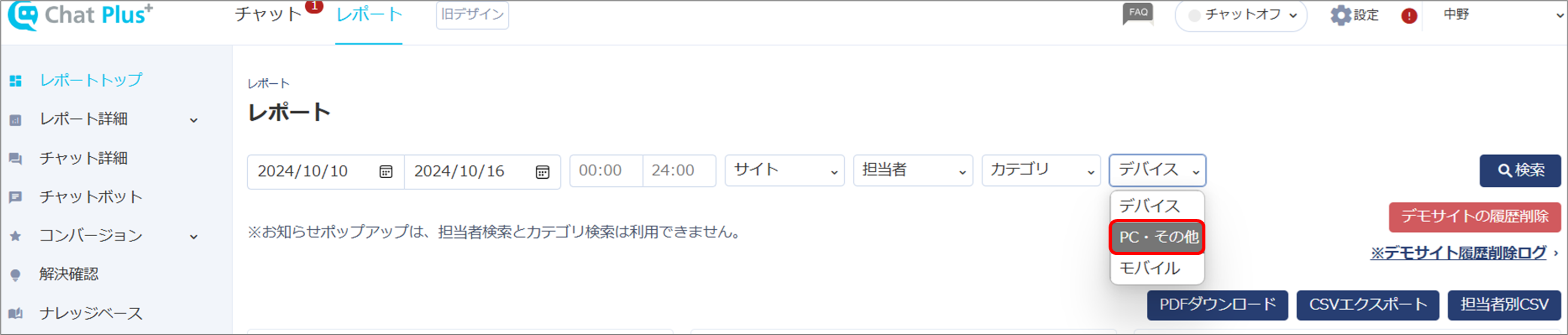
4.レポート詳細
画面左「レポート詳細」をクリックし、任意の項目をクリックすると、詳細なレポートが閲覧できます。

5.レポート詳細の検索
任意の項目をクリック後、期間・サイト・担当者・カテゴリ・デバイスを設定し、「検索」ボタンをクリックすると、設定した内容のレポートを検索できます。
■検索条件の設定方法
(1) カレンダーマークをクリックするとカレンダーが表示されるので、設定する日付をクリックします。
レポートを検索する期間の、開始日と終了日をそれぞれ設定します。
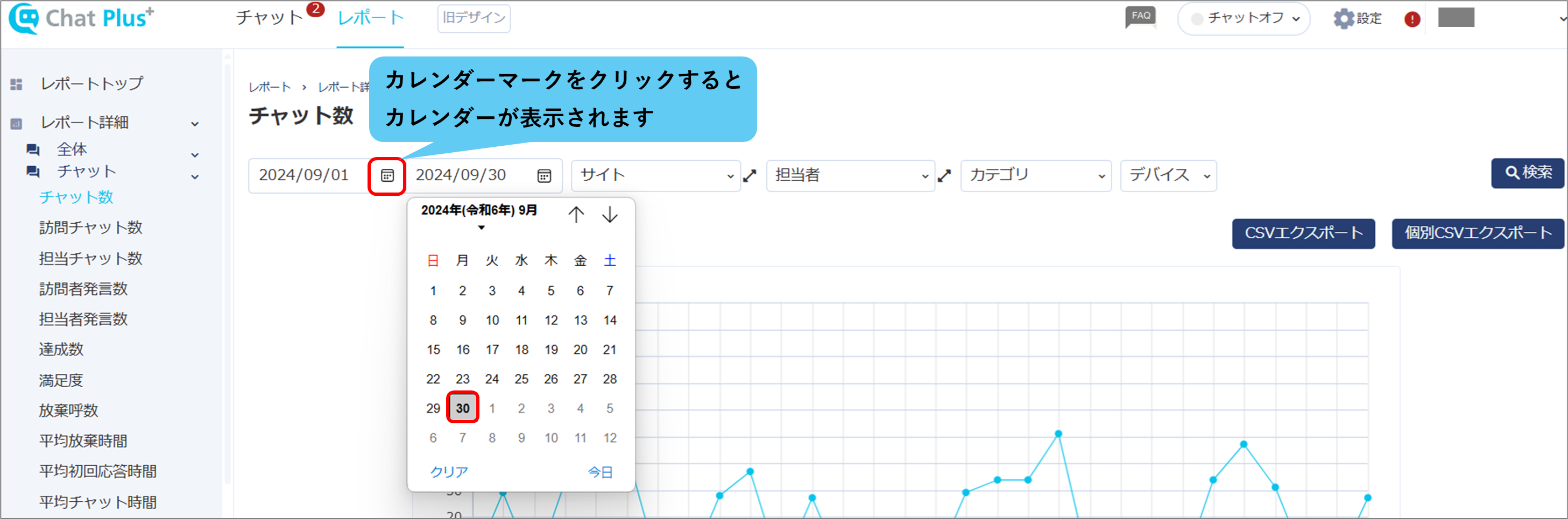
(2) サイトのプルダウンから、レポートを検索するサイトをクリックします。

(3) 担当者のプルダウンから、レポートを検索する担当者をクリックします。
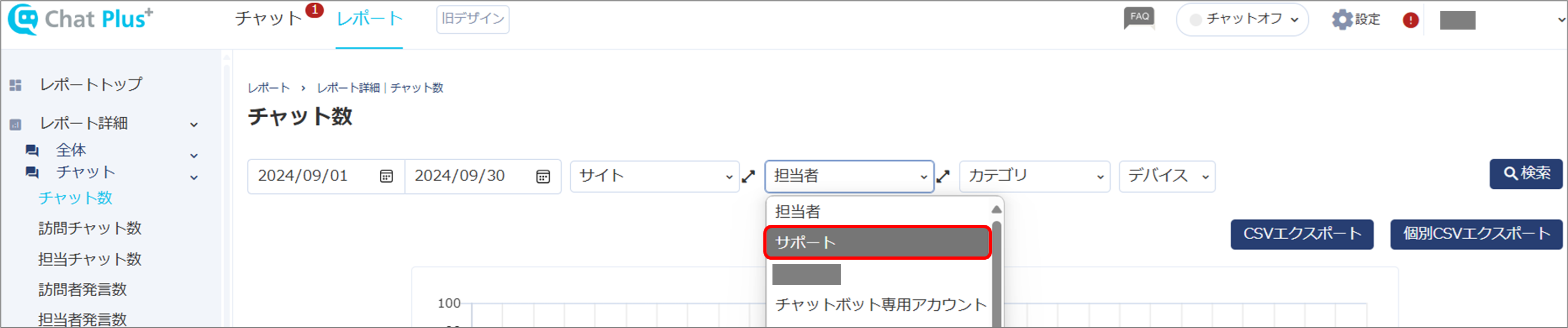
(4) カテゴリのプルダウンから、レポートを検索するカテゴリをクリックします。
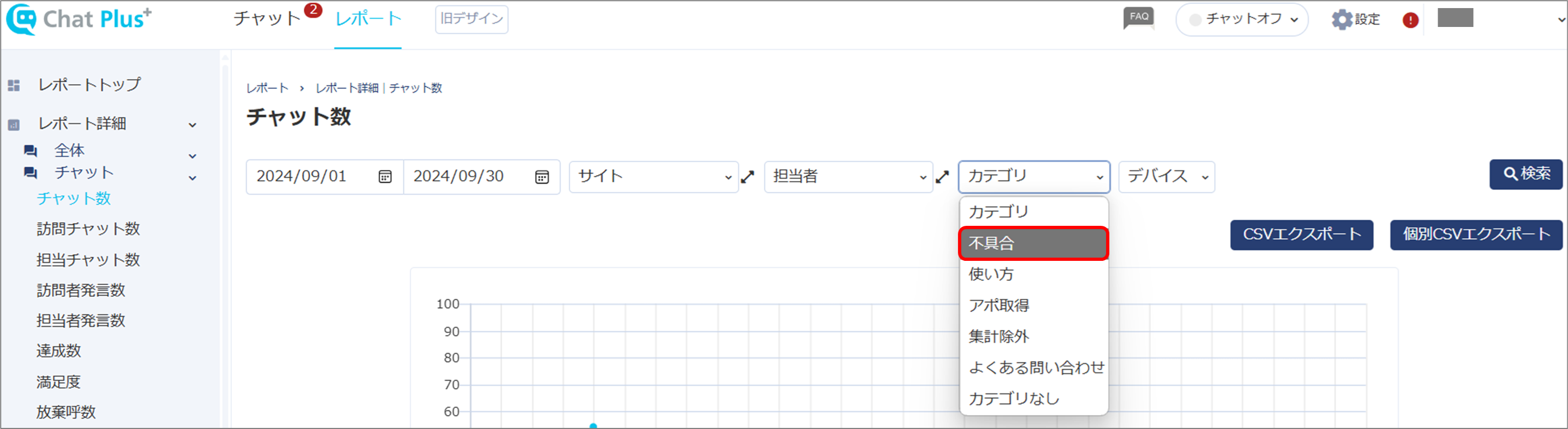
(5) デバイスのプルダウンから、レポートを検索するデバイスをクリックします。

6.レポート詳細ページの説明
各項目について、設定した検索条件をもとに、折れ線グラフや棒グラフ等でレポートを閲覧できます。
6-1.全体

ページビュー:ページ閲覧数です。
ユニークユーザー:ウェブサイトに訪問したユーザーの数です。
新規ユーザー:始めてサイトに訪れた人の数です。
滞在時間:サイトに訪れた人の滞在時間の平均です。
6-2.チャット
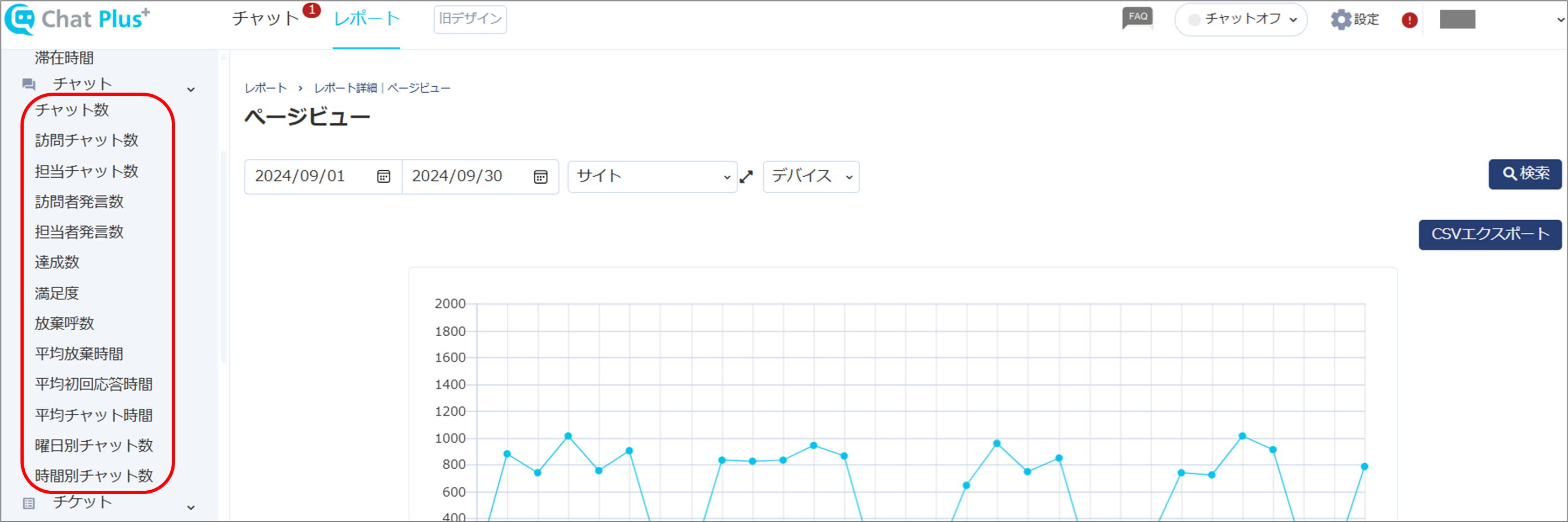
チャット数:チャットの総数です。
※チャット開始~チャット終了を「1」とカウントします。
初回メッセージ送信のみで終了したチャットも、カウントされます。
訪問チャット数:訪問チャット数:「チャット数」のうち、訪問者からの発言を含むチャット数です。
※自動応答時の入力、選択肢ボタンのクリックも発言とします。
担当チャット数:「チャット数」のうち、担当者からの発言を含むチャット数です。
※自動応答は含みません。
訪問者発言数:訪問者の発言回数です。
※自動応答時の入力、選択肢ボタンのクリックも発言とします。
担当者発言数:担当者の発言数です。
達成数:「目標設定」にて設定された目標に到達した数です。
満足度:終了時アンケートで得られた評価のうち、「良かった」が選ばれた割合です。
放棄呼数:チャット中になった後に、担当者につながる前に終了された回数です。
平均放棄時間:放棄呼数における、チャットが開始してから終了するまでの平均時間です。
平均初回応答時間:チャット中にになった後に初めて担当者がメッセージを送信するまでの平均時間(秒単位)です。
平均チャット時間:チャットが開始してから終了するまでの平均時間です。
曜日別チャット数:各曜日別のチャット数です。
時間別チャット数:各時間帯のチャット数です。
6-3.チケット

チケット数:新しいチケットの数です。
解決数:チケットを解決した数です。
初回応答時間:チケットに対する初回応答時間の平均です。
解決時間:チケットの解決時間の平均です。
満足度:チケット解決後のフィードバックメールで得られた回答のうち、「良かった」が選ばれた割合です。
6-4.お知らせポップアップ

お知らせポップアップ登録数:お知らせポップアップが登録された数です。
7.チャットボット分析
画面左「チャットボット」ボタンをクリックすると、チャットボット分析ページを見ることができます。

8.チャットボット分析の検索
期間・サイト・閲覧する項目を設定し、「検索」ボタンをクリックすると、設定した内容のチャットボット分析が閲覧できます。
(1) カレンダーマークをクリックするとカレンダーが表示されるので、設定する日付をクリックします。
レポートを検索する期間の、開始日と終了日をそれぞれ設定します。
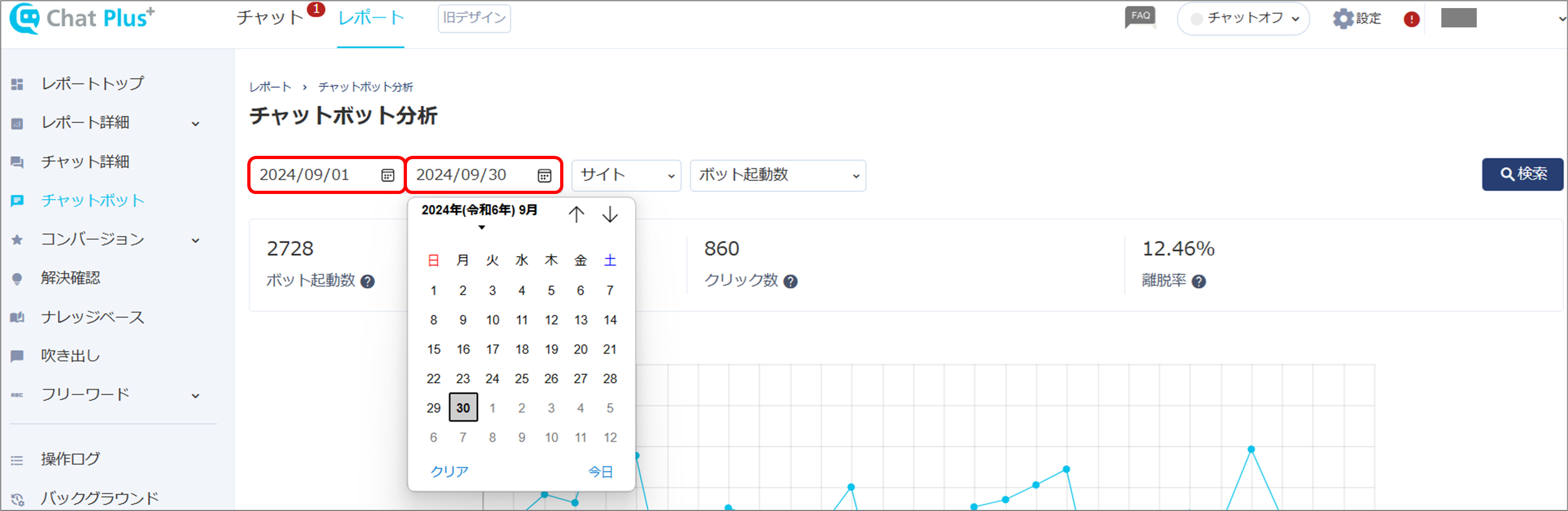
(2) サイトのプルダウンから、レポートを検索するサイトをクリックします。
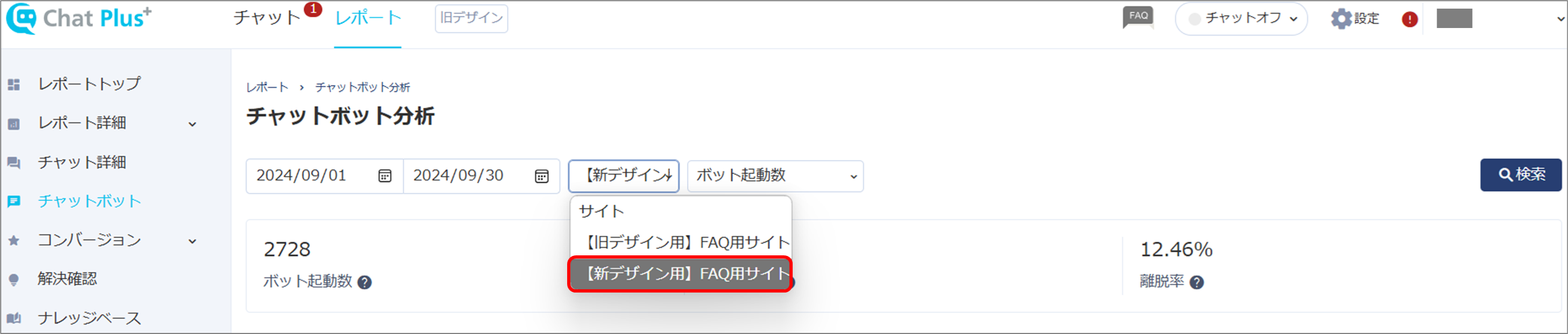
(3) ボット起動数のプルダウンから、閲覧する項目をクリックします。
※種別・ID、ボット起動数、クリック数、離脱率、達成率の中から選択します。
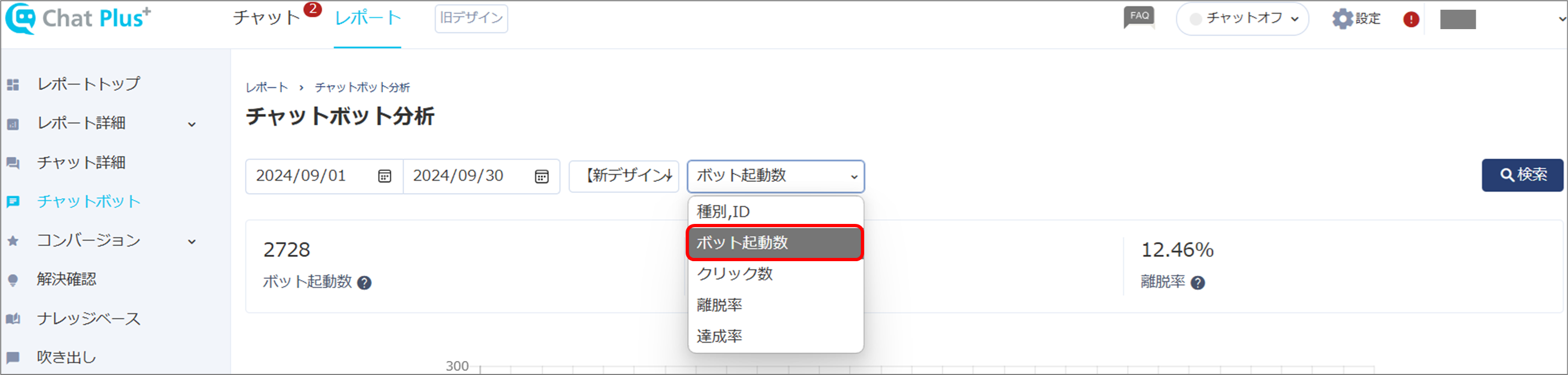
9.データのダウンロード
レポートのデータをPDFやCSVでダウンロードできます。
(1) 画面左「レポートトップ」をクリックします。

(2) データをPDFでダウンロードする場合は、「PDFダウンロード」を、
CSVでダウンロードする場合は、「CSVエクスポート」や「担当者別CSV」をクリックします。